Win11系统无法磁盘清理怎么办?Win11系统无法磁盘清理解决方法
现在很多用户都升级了Win11系统,我们平时在使用电脑的时候都会遇到电脑垃圾过多的情况,但是有时候会发现自己无法进行传统的磁盘清理。这可能是因为系统冲突,我们只需要在系统管理中删除相应的文件夹就可以了,下面一起来看看详细的操作方法吧。
Win11无法磁盘清理解决方法
1、本来我们可以在磁盘属性中选择磁盘清理来清理磁盘,但是可能会遇到无法清理的情况。
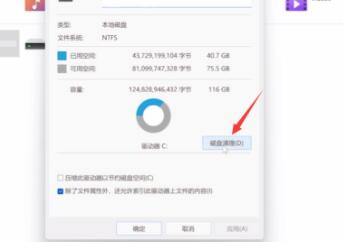
2、这时候我们右键点击开始菜单,在其中找到“计算机管理”。
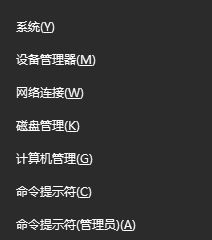
3、接着点开任务计划程序,在其中选择“任务计划程序库”。
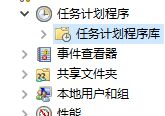
4、然后在“windows”文件夹下找到“defrag”文件夹,将它删除就可以了。
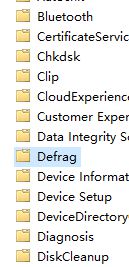
上一篇:Win11系统在线升级进度条不动怎么办?Win11系统在线升级进度条不动解决方法
栏 目:Windows系列
下一篇:Win11字体大小怎么调节?Win11调节字体大小教程
本文标题:Win11系统无法磁盘清理怎么办?Win11系统无法磁盘清理解决方法
本文地址:https://www.fushidao.cc/system/24422.html
您可能感兴趣的文章
- 08-28Win11开机自动安装垃圾软件怎么办?Win11阻止流氓软件自动安装教程
- 08-28Win11开机死机怎么办?Win11开机死机解决方法
- 08-28Win11怎么查看电脑连接的WiFi密码?Win11怎么查看WiFi密码图文教程
- 08-28Win11开机动画怎么关闭?Win11开机动画关闭方法
- 08-28Win11开机速度慢怎么办 Win11开机速度慢解决方法
- 08-28Win11开机死机了怎么办 Win11开机死机的解决方法
- 08-28Win11预览版计划怎么退出 Win11退出预览版计划的方法介绍
- 08-28Win11怎么改休眠时间?Win11修改睡眠时间方法
- 08-28Win11系统没有浏览器怎么办?Win11系统找不到浏览器处理方法
- 08-28Win11语音助手怎么开启?Win11语音助手开启的方法


阅读排行
- 1Win11开机自动安装垃圾软件怎么办?Win11阻止流氓软件自动安装教程
- 2Win11开机死机怎么办?Win11开机死机解决方法
- 3Win11怎么查看电脑连接的WiFi密码?Win11怎么查看WiFi密码图文教程
- 4Win11开机动画怎么关闭?Win11开机动画关闭方法
- 5Win11开机速度慢怎么办 Win11开机速度慢解决方法
- 6Win11开机死机了怎么办 Win11开机死机的解决方法
- 7Win11预览版计划怎么退出 Win11退出预览版计划的方法介绍
- 8Win11怎么改休眠时间?Win11修改睡眠时间方法
- 9Win11系统没有浏览器怎么办?Win11系统找不到浏览器处理方法
- 10Win11语音助手怎么开启?Win11语音助手开启的方法
推荐教程
- 08-12Win11 LTSC 根本不适合个人用户? LTSC版本的优缺点分析
- 08-12windows11选择哪个版本? Win11家庭版与专业版深度对比
- 01-02如何设置动态壁纸? Win11设置壁纸自动更换的教程
- 08-12win10系统怎么开启定期扫描病毒功能? win10定期扫描病毒功打开方法
- 01-02电脑自动更换壁纸怎么关? Win7取消主题自动更换的教程
- 08-12win10机械硬盘怎么提升速度 Win10机械硬盘提高读写速度的方法
- 08-21Win11如何更改系统语言?Win11更改系统语言教程
- 08-18Win11截图快捷键在哪-Win11设置截图快捷键的方法
- 08-09游戏笔记本要如何重装系统?游戏笔记本重装电脑系统的方法
- 08-26Win11游戏怎么调成高性能模式?Win11调成高性能模式的方法






